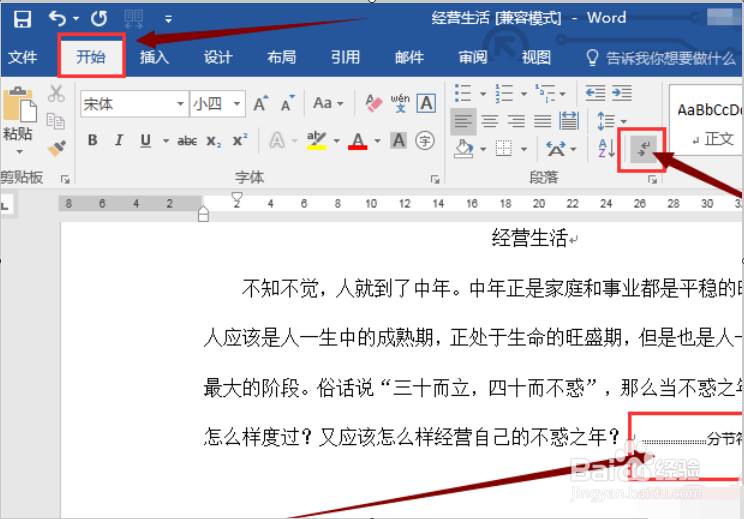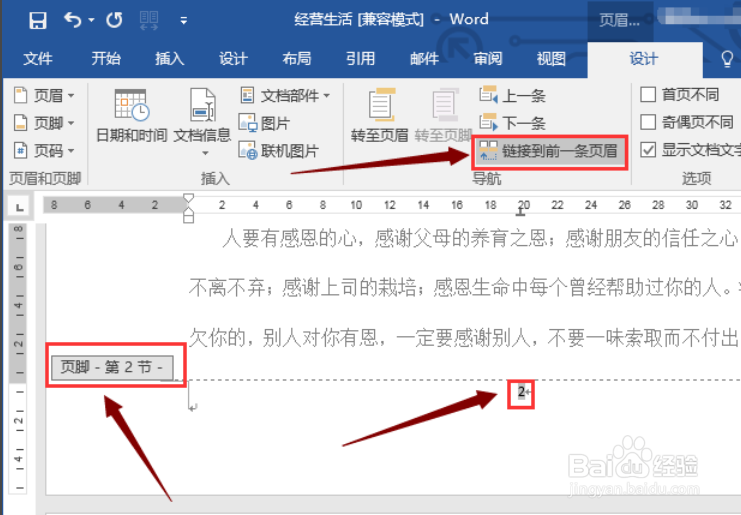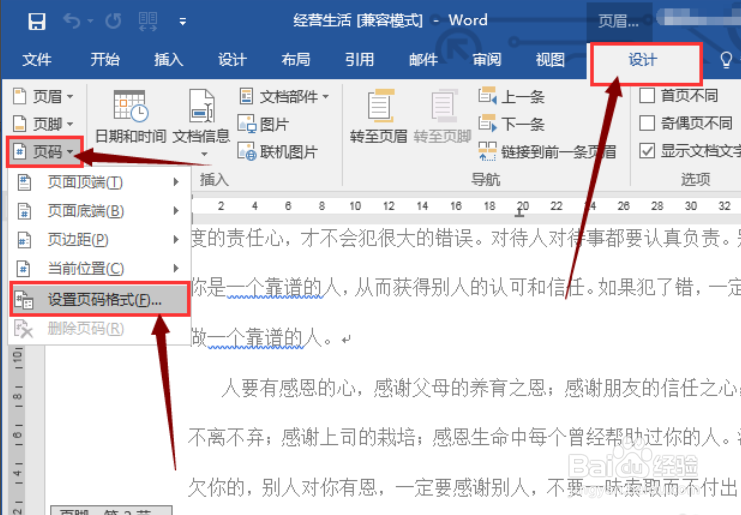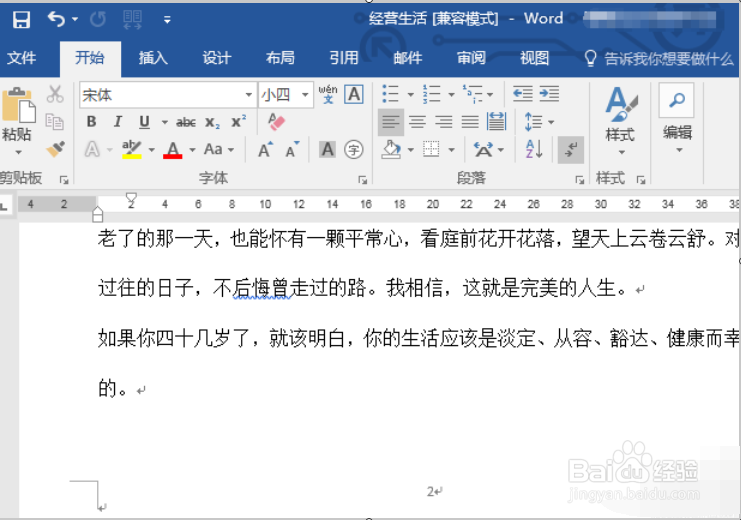WORD中如何分节标页码
1、打开word2010文档软件,点击文档顶端后双击鼠标进行定位。
2、然后点击布局按钮选项,在下拉选项卡中选择下一页选项按钮
3、接着选择插入分节符按钮选项。
4、在布局中启动插入页码命令。
5、然后先取消链接到前一条页眉。
6、接着在页码中单击“设置页码格式”按钮选型。
7、在对话框中设置格式把起始页码选择为1,然后单击“确定”按钮选项。
8、然后当前页码已经从1开始。
9、返回位于第一节的首页,把光标放在该页码定位这里选“首页不同”。
10、如图首页的页码被消除,接着选择关闭页眉和页脚。
11、拖拉滚动条浏览文档,最终效果如图所示,分节设置页码成功。
声明:本网站引用、摘录或转载内容仅供网站访问者交流或参考,不代表本站立场,如存在版权或非法内容,请联系站长删除,联系邮箱:site.kefu@qq.com。
阅读量:83
阅读量:63
阅读量:20
阅读量:51
阅读量:69